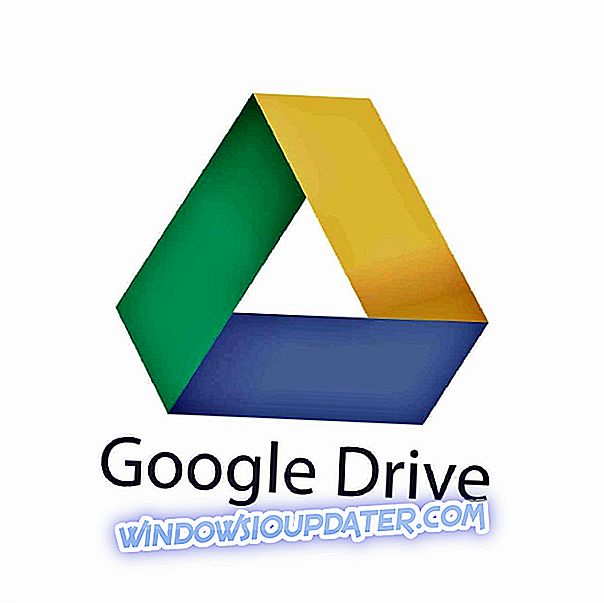Windows 10-användare rapporterade att deras tangentbord inte fungerar i Chrome, men det verkar som om det här problemet inte bara är relaterat till Chrome. Andra webbläsare har också detta problem, och idag kommer vi att visa hur du åtgärdar problem med tangentbordet i Firefox.
Tangentbordet fungerar inte i Firefox, hur man åtgärdar det?
Att inte kunna använda tangentbordet i Firefox kan vara ett stort problem, och om tangentbordsproblem är det några andra problem som användarna rapporterade:
- Det går inte att skriva in Firefox-webbläsare. Det här är ett relativt vanligt problem i Firefox, men det kan hända att du kan fixa det genom att använda vissa tangentbordsgenvägar.
- Tangentbordet fungerar inte i webbläsaren - Om det här problemet uppstår är det viktigt att du inaktiverar alla tillägg och kontrollera om det löser problemet.
- Firefox kan inte skriva in textfält - Flera användare rapporterade att de inte kan skriva något i textfälten i Firefox. Om du har detta problem, se till att du kontrollerar ditt antivirusprogram. I värsta fall kan du behöva inaktivera eller avinstallera ditt antivirusprogram.
- Det går inte att skriva in adressfältet i Firefox. Det går inte att skriva in något i adressfältet, det kan vara ett stort problem, men du kan kanske fixa det helt enkelt genom att uppdatera Firefox.
Lösning 1 - Använd Windows Key + Shift-genväg

Dell bärbara ägare rapporterade att deras tangentbord inte fungerar i Firefox, och enligt dem var problemet orsakat av att trycka på Windows Key + Fn-knappar. Enligt dem kan du enkelt åtgärda problemet genom att använda Windows Key + Left Shift- genväg. Efter att ha använt den genvägen borde tangentbordet börja fungera i Firefox igen.
Användare rapporterade att en annan tangentbordsgenväg kan användas för att åtgärda detta problem, och enligt dem kan du trycka på Windows Key + F9 några gånger för att åtgärda problemen med ditt tangentbord i Firefox. Vi vet inte om den här tangentbordsgenväggen fungerar, men du kan prova det.
Lösning 2 - Ta bort tilläggen
Många webbläsare stöder tillägg som utökar sin kärnfunktionalitet, men ibland kan tillägg orsaka vissa problem. Användare rapporterade att de hade problem med sitt tangentbord i Firefox, men de lyckades fixa dem genom att inaktivera tilläggen. Gör så här genom att följa dessa steg:
- Öppna Firefox och klicka på menyknappen längst upp till höger. Välj Add-ons från menyn.

- Gå till fliken Tillägg, leta reda på tillägget du vill inaktivera och klicka på knappen Inaktivera bredvid den. Upprepa detta steg för alla installerade tillägg.

- När du har inaktiverat alla tillägg, starta om Firefox och kontrollera om problemet har åtgärdats.
Lösning 3 - Kontrollera din antivirusprogram

Antivirusprogram kan ibland störa dina program, och det kan till och med orsaka att tangentbordet slutar fungera i Firefox. Enligt användarna är orsaken till detta problem Kaspersky-antivirus och dess säkra pengar. Efter att inaktivera funktionen Säkra pengar i Kaspersky började tangentbordet fungera igen i Firefox.
Andra antivirusprogram kan orsaka att problemet uppstår, och om ditt tangentbord inte fungerar i Firefox, var noga med att tillfälligt inaktivera vissa antivirusfunktioner eller hela antivirusprogrammet. Om det inte fungerar skulle ditt nästa steg vara att helt ta bort ditt antivirusprogram.
Om problemet tas bort, ska du överväga att byta till en annan antiviruslösning. Det finns många bra antivirusprogram på marknaden, men om du vill ha ett antivirusprogram som inte kommer att störa andra program rekommenderar vi starkt att du överväger att använda BullGuard .
Lösning 4 - Uppdatera Firefox
Enligt användare kan du åtgärda problemet genom att uppdatera Firefox. Genom att använda det här alternativet kommer Firefox att återställas till standard och alla dina tillägg kommer att tas bort, men dina personuppgifter, till exempel bokmärken och lösenord sparas. För att uppdatera Firefox gör du följande:
- Öppna Firefox och skriv om: support i adressfältet. Tryck på Enter.
- Klicka nu på Uppdatera Firefox- knappen.

- En dialogruta visas. Klicka på Uppdatera Firefox igen.

- Din webbläsare startar nu automatiskt.
När uppdateringsprocessen är klar, kontrollera om problemet med ditt tangentbord är löst.
Lösning 5 - Installera om Firefox
Ibland kan det här problemet uppstå om din Firefox-installation är skadad. Du kan dock enkelt lösa problemet genom att bara installera om Firefox. Det finns flera sätt att göra det, men den mest effektiva metoden är att använda ett avinstalleringsprogram.
Om du inte är bekant är avinstalleringsprogrammet en speciell applikation som tar bort det valda programmet tillsammans med alla dess filer och registerposter. Genom att göra det ser du till att programmet är helt borttaget och förhindrar att några kvarvarande filer orsakar problem i framtiden.
Om du letar efter en bra avinstallationsprogramvara borde du definitivt prova Revo Uninstaller . Ta helt enkelt bort Firefox med hjälp av det här verktyget, installera om det och kontrollera om problemet fortfarande finns kvar.
Lösning 6 - Installera om tangentbordsdrivrutinen
Flera användare rapporterade att tangentbordshanteraren ibland kan orsaka att tangentbordet inte fungerar i Firefox. För att åtgärda det här problemet rekommenderas att du installerar om tangentbordsdrivrutinen. Det här är ganska enkelt, och du kan göra det genom att följa dessa steg:
- Tryck på Windows-tangenten + X för att öppna Win + X-menyn. Välj Enhetshanterare från listan med resultat.
- När Enhetshanteraren öppnas, leta reda på din tangentbordshanterare, högerklicka på den och välj Avinstallera enhet från menyn.

- Klicka på knappen Avinstallera för att bekräfta.

- Starta om datorn.
När datorn har startats om, installeras standarddrivrutinen och problemet ska lösas helt. Flera användare rapporterade att denna lösning fungerade på sin bärbara dator, så du kanske vill prova det.
Om du fortfarande har problem med din hårdvara eller om du bara vill undvika dem i framtiden rekommenderar vi dig att ladda ner det här verktyget (100% säkert och testat av oss) för att åtgärda olika PC-problem, t.ex. hårdvarufel, men även filförlust och skadlig kod.
Lösning 7 - Starta om bara datorn
Ibland är de enklaste lösningarna bäst, och om ditt tangentbord inte fungerar i Firefox, kan en enkel omstart fixa problemet.
Flera användare rapporterade problem med programvara som KeyScrambler, men efter att ha startat om datorn var problemet med deras tangentbord och Firefox helt löst.
Det här är inte den mest effektiva lösningen, men det är säkert en av de enklaste, så var noga med att prova det.
Lösning 8 - Installera den senaste versionen av Firefox
Om tangentbordet inte fungerar i Firefox är det möjligt att det finns en viss glitch som förhindrar att programmet fungerar korrekt. För att åtgärda detta problem rekommenderas att du installerar de senaste uppdateringarna för Firefox och kontrollera om det hjälper.
Vanligtvis installerar Firefox uppdateringarna automatiskt, men du kan söka efter uppdateringar på egen hand genom att göra följande:
- Klicka på menyikonen längst upp till höger och välj Hjälp .

- Välj Om Firefox från menyn.

- Ett nytt fönster kommer nu att visas och leta efter uppdateringar. Om några uppdateringar är tillgängliga installeras de automatiskt.

Efter uppdatering av Firefox till den senaste versionen, kontrollera om problemet fortfarande finns där.
Lösning 9 - Använd 32-bitarsversionen
Enligt användarna förekommer tangentbordsproblemen i Firefox endast på 64-bitarsversionen av någon okänd anledning. Som en lösning föreslår användare att byta till 32-bitarsversionen istället.
Installera bara 32-bitarsversionen på din dator, kör den och kontrollera om det löser ditt problem. Tänk på att för att kunna installera 32-bitarsversionen kanske du måste ta bort 64-bitars. Det är värt att notera att 32-bitarsversionen kanske inte erbjuder samma prestanda som 64-bitarsversionen, men du kommer inte att kunna skilja skillnaden för det mesta.
Lösning 10 - Försök använda Beta eller Nightly version
Om tangentbordet fortfarande inte fungerar i Firefox kanske du vill överväga att försöka beta eller nattversion. Beta-versionen erbjuder de senaste uppdateringarna och ibland nya funktioner, så om problemet är löst, är det ganska troligt att Betaversionen kommer att fixas först.
Nattversionen har några experimentella funktioner och de senaste patcharna, så om du vill testa de senaste fixerna så snart de släppts, kanske du vill prova Nattversionen. Trots att de senaste uppdateringarna, kan Beta och Nightly-versionerna ibland introducera nya problem, så kom ihåg det.
Ett tangentbord som inte fungerar i Firefox är ett stort problem, men du kan oftast åtgärda problemet genom att inaktivera problematiska tillägg eller genom att uppdatera Firefox. Om dessa lösningar inte fungerar kan du prova någon annan lösning från den här artikeln.